Bem-vindo ao artigo Solução para o Crash do Sims 2 no Windows 8. Neste texto, você encontrará informações valiosas sobre como resolver o problema de Crash do jogo Sims 2 no sistema operacional Windows 8.
Jogos instalados no dispositivo
- Sims 2: O popular jogo de simulação de vida
- The Sims 2: Vida de Apartamento
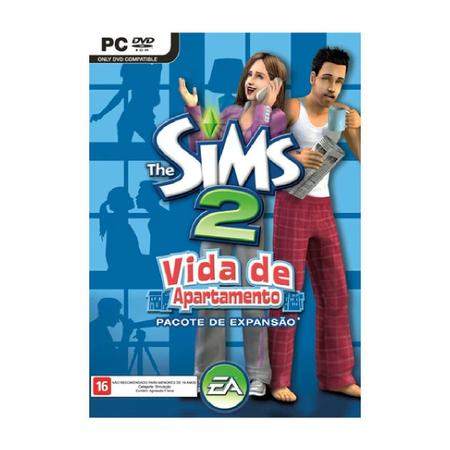
- The Sims 2: Tempo Livre
- The Sims 2: Bon Voyage
- The Sims 2: Quatro Estações
- The Sims 2: Bichos de Estimação
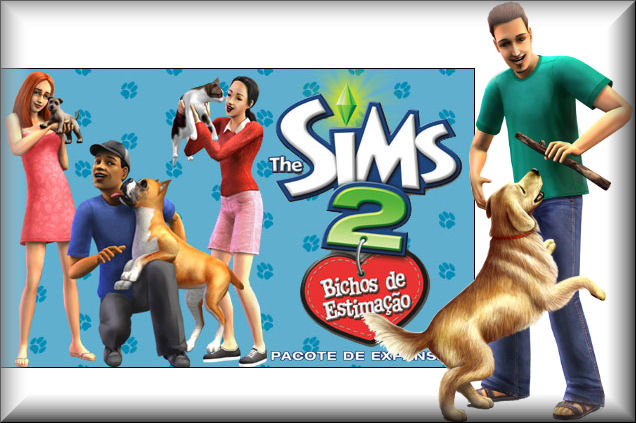
- The Sims 2: Vida de Universitário
- The Sims 2: Aberto para Negócios
- The Sims 2: Coleção de Natal
- The Sims 2: Comemorações de Fim de Ano

- The Sims 2: H&M Fashion
- The Sims 2: Cozinhas e Banheiros Design
- The Sims 2: IKEA Lar Feliz
- The Sims 2: Mansões e Jardins
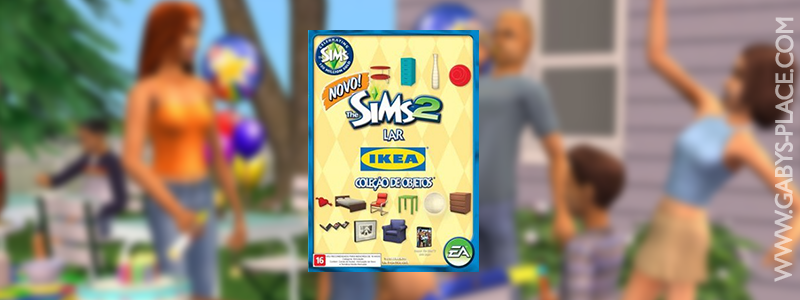
Erros e soluções para o Sims 2 no Windows 8
-
Atualize o jogo:
- Verifique se o The Sims 2 está atualizado para a versão mais recente.
- Visite o site oficial do jogo e baixe as atualizações disponíveis.
- Siga as instruções de instalação para aplicar as atualizações.
-
Execute o jogo como administrador:
- Clique com o botão direito no ícone do The Sims 2 e selecione Executar como administrador.
- Confirme a solicitação de permissão do Controle de Conta de Usuário.
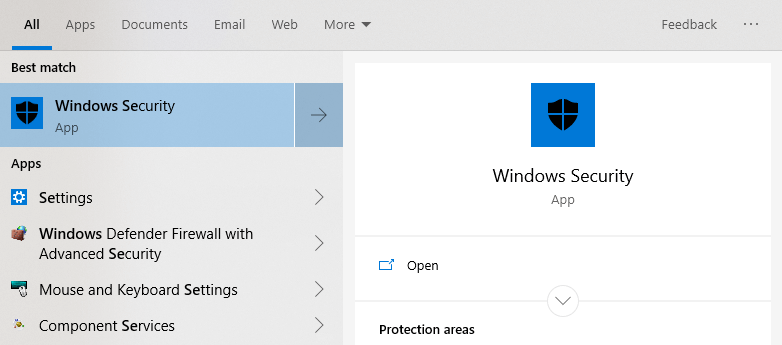
- Isso pode resolver problemas de permissão que estão causando o crash do jogo.
-
Compatibilidade com versões anteriores:
- Clique com o botão direito no ícone do The Sims 2 e selecione Propriedades.
- Vá para a aba Compatibilidade.
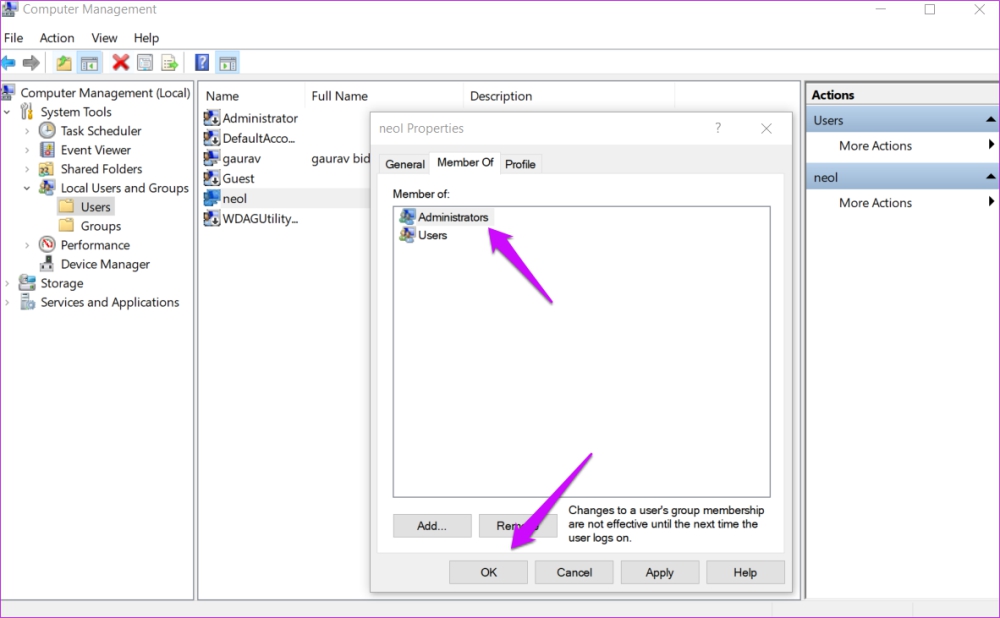
- Marque a opção Executar este programa em modo de compatibilidade e escolha uma versão anterior do Windows, como Windows 7 ou Windows XP.
- Clique em Aplicar e em OK para salvar as alterações.
-
Desativar o Modo de Jogo em Tela Cheia:
- Inicie o jogo e vá para as opções de configuração.
- Procure a opção Modo de Jogo em Tela Cheia e desmarque-a.
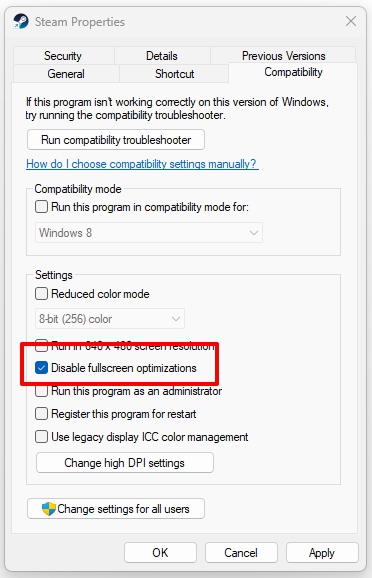
- Isso pode resolver problemas de compatibilidade com o Windows 8.
-
Atualizar os drivers de vídeo:
- Verifique se os drivers de vídeo do seu computador estão atualizados.
- Acesse o site do fabricante da placa de vídeo e baixe os drivers mais recentes.
- Siga as instruções de instalação para atualizar os drivers.
-
Desativar programas em segundo plano:
- Feche todos os programas em segundo plano que possam estar consumindo recursos do sistema.
- Abra o Gerenciador de Tarefas pressionando Ctrl+Shift+Esc.
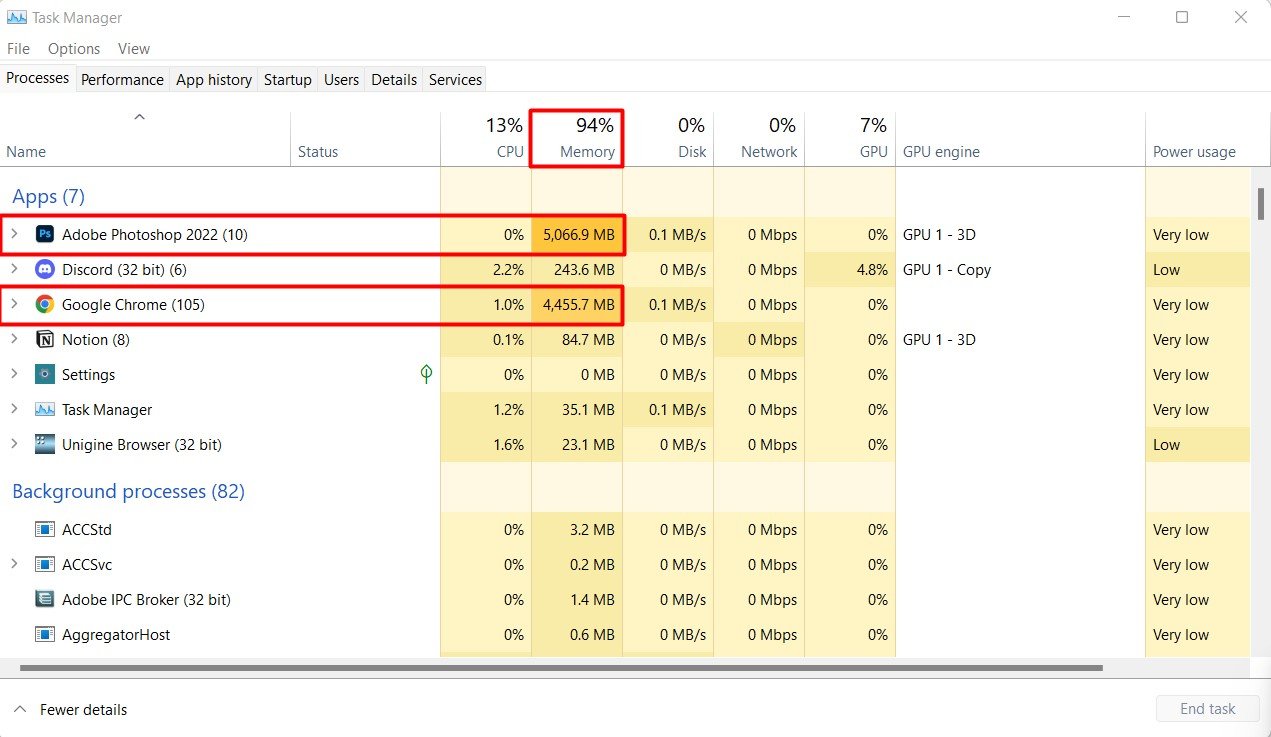
- Na guia Processos, encerre os processos desnecessários.
- Isso pode liberar recursos suficientes para o The Sims 2 funcionar corretamente.
Soluções para evitar o crash do Sims 2
Solução para o Crash do Sims 2 no Windows 8:
1. Certifique-se de ter a versão mais recente do jogo e do sistema operacional Windows 8.1.
2. Verifique se os drivers da placa de vídeo estão atualizados.
3. Procure por soluções online, como fóruns e websites, que possam fornecer instruções específicas para resolver o problema.
4. Tente executar o jogo em modo de compatibilidade. Clique com o botão direito no ícone do jogo, vá em Propriedades e selecione a guia Compatibilidade. Marque a opção Executar este programa em modo de compatibilidade e escolha a versão do Windows mais próxima à do Sims 2.
5. Verifique se há algum erro de configuração no seu sistema que possa estar causando o crash do jogo.
6. Considere fazer o download do patch 4GB para corrigir problemas de memória.
7. Se o problema persistir, tente copiar o jogo para um dispositivo de armazenamento externo, como um pen drive, e execute-o a partir dele.
Lembre-se de sempre fazer backup dos seus arquivos antes de realizar qualquer alteração no sistema.
Aumentar a memória disponível
Para aumentar a memória disponível e resolver o problema de crash do Sims 2 no Windows 8, siga estas etapas:
1. Abra o explorador de arquivos e navegue até o local onde o jogo está instalado.
2. Localize o arquivo GraphicsRules.sgr e faça backup dele para garantir que não ocorram problemas.
3. Abra o arquivo GraphicsRules.sgr com um editor de texto.
4. Procure pela linha que diz seti texturememorysize 400000000. Altere o valor para seti texturememorysize 800000000. Isso aumentará a memória disponível para o jogo.
5. Salve o arquivo e inicie o jogo novamente.
Essas etapas devem ajudar a resolver o problema de crash do Sims 2 no Windows 8, fornecendo mais memória disponível para o jogo. Se o problema persistir, verifique se você tem a versão mais recente do jogo e verifique se sua placa de vídeo é compatível. Se necessário, consulte a documentação ou o suporte do fabricante da placa de vídeo para obter mais informações.

